Cómo utilizar el centro de ayuda de facebook
Usted puede encontrar el Centro de Ayuda de Facebook haciendo clic en la flecha hacia abajo o en el icono de engranaje en la parte superior de la página y seleccionando Ayuda. Esta pantalla aparece para ayudarle a empezar a trabajar en su búsqueda.
Conteúdo
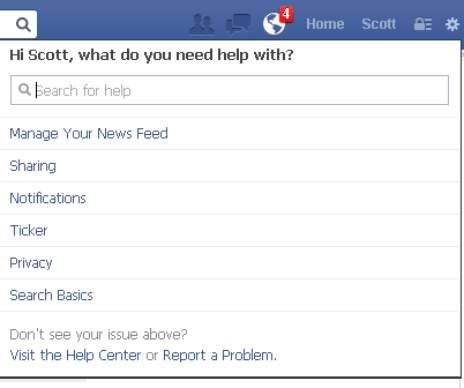
Haga clic en la Visita el enlace Centro de ayuda en la parte inferior de la pantalla. Aparece la página de Facebook Centro de asistencia. En esta página, usted ve
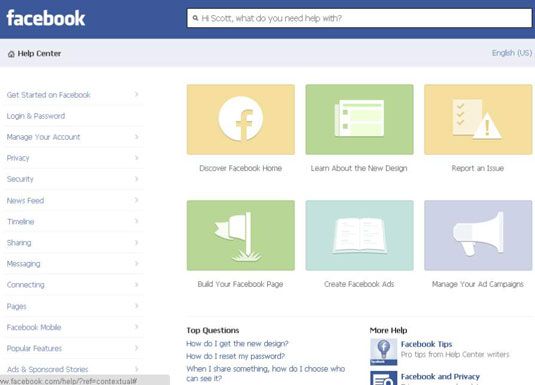
Enlaces a temas generales de ayuda
Un cuadro de texto de búsqueda para que pueda buscar ayuda sobre un tema específico
El Facebook Ayuda Feed, donde se puede encontrar consejos de Facebook acerca de actualizaciones recientes
Foro de la comunidad y los vínculos de votos
Buscando Centro de ayuda
Si usted sabe lo que usted necesita ayuda con, puede ser más fácil de escribir una palabra clave o una pregunta en el cuadro de texto. A medida que escribe, Facebook autopopulates una lista de preguntas relacionadas. Puede seguir escribiendo su pregunta o plazo, o puede elegir uno de la lista. También verá un enlace para ver más resultados, que le llevará a la Ayuda artículos relacionados con el Centro para su búsqueda.
Facebook vuelve preguntas y respuestas relacionadas. Puede hacer clic en una pregunta para expandirla para mostrar la respuesta completa. Si usted desea compartir la preguntas y respuestas con los demás, puede hacer clic en la opción de enlace permanente debajo de la pregunta.
Ahora usted puede copiar / pegar la URL de este artículo y compartirlo en su blog, en un correo electrónico, en Twitter o en cualquier otro lugar usted puede desear. O usted puede hacer clic en el enlace Compartir a continuación la cuestión de compartir un enlace a la pregunta y la respuesta en su línea de tiempo, la línea de tiempo de un amigo, un grupo, una página de negocios, o por mensaje privado.
Utilice la lista desplegable para elegir cuál usar. Escriba una explicación en el cuadro de texto para dar un poco de contexto, y luego haga clic en el botón de ayuda contenido Compartir para compartir la pregunta y la respuesta.
También puede hacer clic en la lista desplegable de la cuota de compartir un enlace a la pregunta y la respuesta en su línea de tiempo, la línea de tiempo de un amigo, un grupo, una página de negocios, o por mensaje privado.
Buscando temas de ayuda específicos
En la barra lateral izquierda de la página del Centro de Ayuda, Facebook ofrece una lista de temas de ayuda comunes. Al hacer clic en una categoría principal, te muestra las categorías más específicas y cuestiones relacionadas. Puede hacer clic en cada pregunta para expandirla y ver una respuesta detallada. Además, cada pregunta y la respuesta tiene su propio enlace permanente o la opción de compartir la preguntas y respuestas con los demás.
Además, el centro de la pantalla del Centro de Ayuda muestra seis temas que proporcionan respuestas a las preguntas más comunes:
Aprenda sobre Graph Buscar: Leer una descripción de Graph Search, que es el cuadro de búsqueda que aparece donde quiera que vaya en Facebook.
A ver que hay de nuevo en Facebook: Aprenda acerca de todos los cambios en Facebook y darle Facebook retroalimentación acerca de los cambios.
Reportar un problema: Si ves algo que te sientes viola las directrices de Facebook, usted puede reportar la actualización usuario o estado aquí. Facebook cuenta con políticas y términos de servicio estrictas para proteger a sus usuarios.
La persona o empresa que reporta no saber quien alertó a Facebook.
Construya su página de Facebook: Encontrar recursos en profundidad que responderán a sus preguntas sobre la configuración y el funcionamiento de una página de negocio.
Crear anuncios de Facebook: Visite esta sección para entender las pautas de anuncios de Facebook, encontrar respuestas a preguntas acerca de la programación y el pago de los anuncios, y mucho más.
Administre sus campañas publicitarias: Respuestas a preguntas sobre la gestión de su presupuesto, la eliminación de una campaña, la edición de anuncios, y más.
Utilizando el foro de la comunidad
Al hacer clic en el enlace Foro de la comunidad (en la parte inferior de la barra lateral izquierda de la página principal del Centro de Ayuda), le presentan con la página Preguntas Examinar.
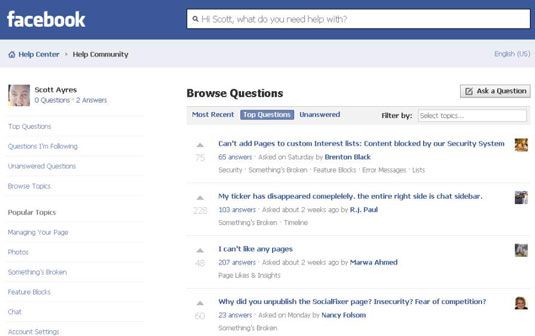
En la barra lateral izquierda, debajo de la imagen de perfil, son enlaces a las preguntas que estás siguiendo y preguntas con lo solicitado o contestado. Este es un gran punto de referencia para saber si su respuesta era correcta o no. Siguiente en la barra lateral son enlaces a temas de discusión más populares.
La zona Preguntas Examinar en el centro de la página tiene la siguiente tres pestañas:
Más reciente: Una lista de las preguntas formuladas por los usuarios de Facebook más recientemente.
Principales preguntas: Una lista de preguntas con la mayor cantidad de respuestas y la mayoría de votos.
Sin respuesta: Responder a una pregunta en el foro antes de que alguien más lo haga.
Haga clic en una ficha y luego haga clic en un enlace de tema para ver una lista de las preguntas de otros en la comunidad de Facebook.
Para hacer una pregunta en un foro, haga clic en el botón Realizar una pregunta en la parte superior derecha. Aparece este formulario. Llene el formulario lo más completo posible. Incluir una captura de pantalla si es posible. Luego haga clic en el botón Publicar para enviar su pregunta al foro. Cuando se le preguntó, decida si desea enviar su pregunta o cambiarlo.
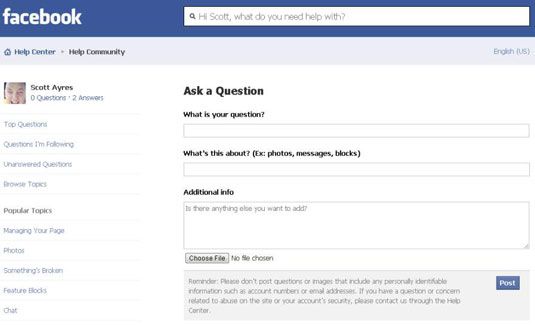
Recuerde que cualquier cosa que escriba aquí es pública y puede ser visto por cualquier persona que utilice Facebook. Sus opciones de privacidad no se aplican aquí.
Obtener consejos adicionales
La página de negocio Consejos Facebook es un gran lugar para encontrar consejos sobre el uso de Facebook. Esta página se actualiza al menos un par de veces al mes. Si no desea comprobar Centro de Ayuda para las actualizaciones, puede que la página de Facebook Tips para ver sus actualizaciones en su feed de noticias.
Esperando una respuesta de Facebook
A menos que su problema es de naturaleza legal, Facebook no suele responder a las preguntas o cuestiones individuales. En lugar de ello, lo mejor es ir a través de los canales apropiados y presentar el formulario de Facebook asociada con el problema que desea resolver.
Si quiere reportar un comentario de spam a la izquierda en un estado de actualización que ha realizado, se puede mover el cursor sobre el comentario, haga clic en la X que aparece en la esquina derecha del comentario, y elegir si desea eliminar el comentario o reportarlo como el abuso . Si necesita reportar una página de negocios, haga clic en el icono de engranaje debajo de la foto de la portada y, a continuación, haga clic en el vínculo Informe.





